Trasforma il tuo smartphone in un mouse per PC
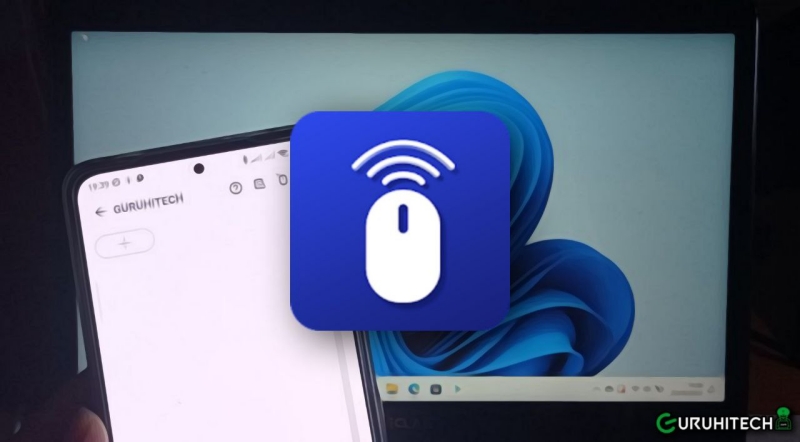
Compatibile con Android, iPhone, iPad, Windows, macOS e Linux.
Sono sempre stato un grande amante dei mouse ma da quando sono diventati wireless, è entrato in gioco il problema della batteria. Possiedo vari tipi di mouse senza fili ma hanno tutti lo stesso problema: quando si scarica la batteria, se non ne hai un’altra da sostituire o se non hai un touchpad, sei fregato.
Gli sviluppatori però hanno pensato anche a questo problema e da diversi anni, hanno creato applicazioni che ti consentono di trasformare il tuo smartphone in un mouse wireless. Più o meno tutte le app presenti nei vari store sono valide ma quello che offre WiFi Mouse Pro non lo trovi facilmente. Questa magnifica applicazione, disponibile sia per Android che per iPhone e iPad, trasforma il tuo telefono in un vero e proprio mouse. E quando intendo mouse, intento che puoi muovere davvero il tuo telefono come se fosse un mouse senza fili.
WiFi Mouse Pro oltre alla classica funzione del touchpad che trovi in tutte le app di questo tipo, ti permette anche di muovere il cellulare per utilizzarlo come un puntatore. Questa funzione è fantastica soprattutto a distanza ed è proprio come utilizzare un telecomando wireless tipico dei TV Box.
L’app offre anche una discreta quantità di funzioni e impostazioni utili che renderà la tua esperienza più adatta alle tue esigenze. Vediamo come si utilizza.
Come utilizzare WiFi Mouse Pro
Premetto subito che la versione Pro per smartphone ha un costo di circa € 3,50. Se fai parte di quelli che non intendono pagarla e hai un dispositivo Android, la versione Pro la trovi facilmente su internet oppure la puoi installare tramite il tool APKTime, nella sezione “Essentials“.
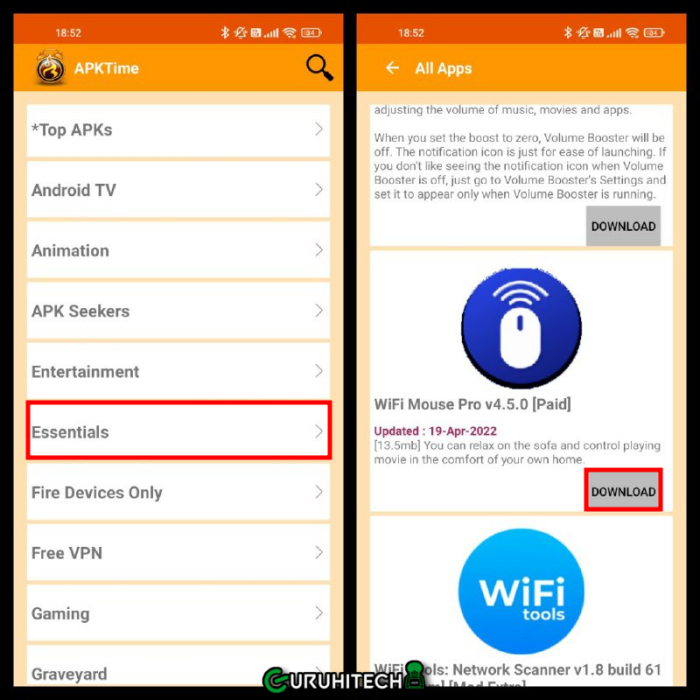
Purtroppo su iOS/iPadOS non c’è questa possibilità di averla free ma la puoi acquistare dal sito ufficiale, tramite scansione del QR Code.
Ora che hai installato l’app sul tuo smartphone, non ti resta che installarla anche sul PC. Come detto WiFi Mouse Pro è disponibile anche in formato software per PC (Windows, Mac e Linux).
- Visita il sito ufficiale e scarica l’app per il tuo PC.
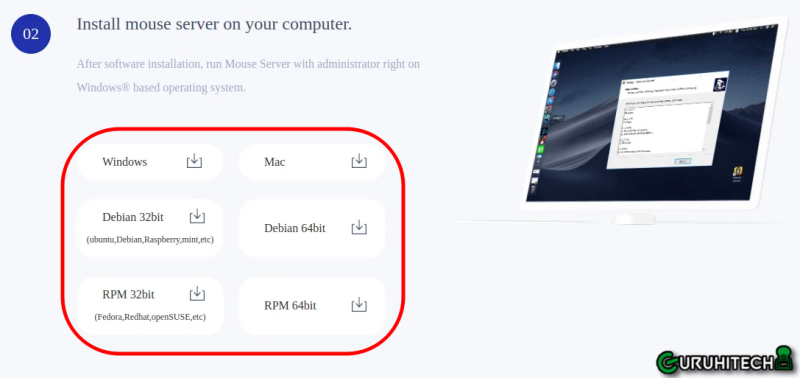
- Ora non ti resta che avviare l’app sul tuo PC e consentire l’accesso al Firewall.
- Avvia quindi WiFi Mouse Pro sul tuo smartphone e seleziona il dispositivo che che ti verrà segnalato dall’icona. Nel mio caso ho effettuato il test su un PC con Windows 11 ed è stato riconosciuto subito.
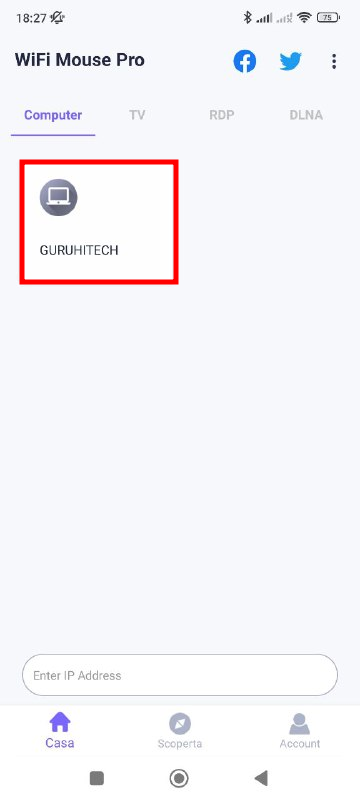
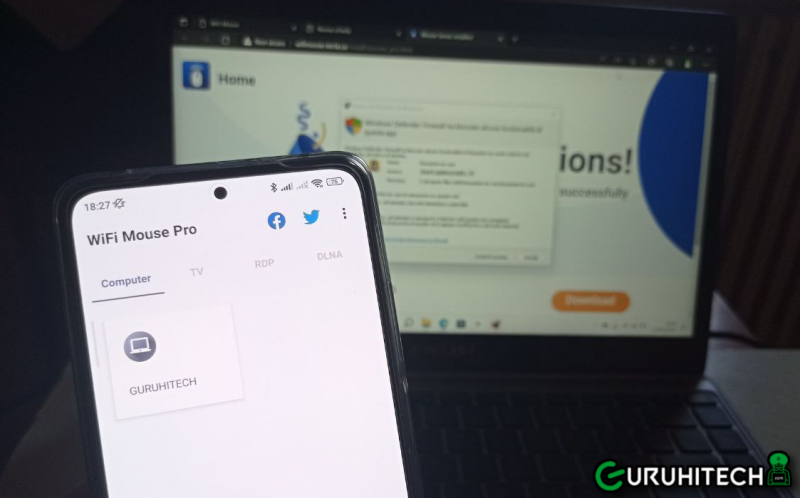
- Per abilitare la funzione “mouse”, clicca sull’icona in alto a destra:
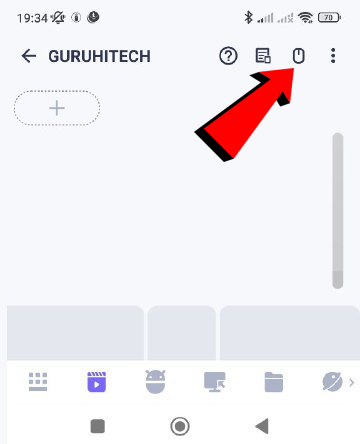
Come detto, oltre alla classica funzione mouse, WiFi Mouse Pro ti consente di muovere lo smartphone e utilizzarlo come un telecomando/puntatore a distanza. Esattamente come il telecomando WeChip che ho recensito lo scorso anno.
Considerando che l’app costa molto meno rispetto ad un telecomando wireless, direi che il prezzo per la versione Pro è nettamente meritato.
L’app purtroppo non c’è modo di farla funzionare su Firestick ma puoi sempre ricorrere a CetusPlay che risolve, almeno in parte, questo problema.
Ti potrebbe interessare:
Segui guruhitech su:
- Google News: bit.ly/gurugooglenews
- Telegram: t.me/guruhitech
- X (Twitter): x.com/guruhitech1
- Bluesky: bsky.app/profile/guruhitech.bsky.social
- GETTR: gettr.com/user/guruhitech
- Rumble: rumble.com/user/guruhitech
- VKontakte: vk.com/guruhitech
- MeWe: mewe.com/i/guruhitech
- Skype: live:.cid.d4cf3836b772da8a
- WhatsApp: bit.ly/whatsappguruhitech
Esprimi il tuo parere!
Ti è stata utile questa guida per trasformare il tuo smartphone in un mouse wireless per PC? Lascia un commento nell’apposita sezione che trovi più in basso e se ti va, iscriviti alla newsletter.
Per qualsiasi domanda, informazione o assistenza nel mondo della tecnologia, puoi inviare una email all’indirizzo [email protected].
Scopri di più da GuruHiTech
Abbonati per ricevere gli ultimi articoli inviati alla tua e-mail.
